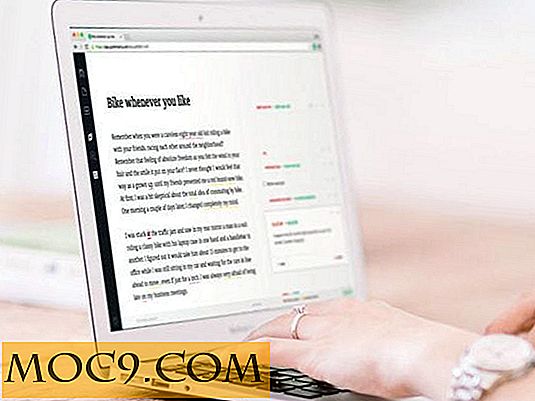Hur man överklockar din AMD GPU med AMDGPU på Linux
Linux brukar inte ha de fina spelalternativen som Windows gör. Det inkluderar många av de grafiska GPU-hanteringsverktygen som kommer i drivrutinerna för de senaste grafikkorten. Som ett resultat är överklockning av dina kort och att få ut det mesta av dem, än att bara dra en skjutreglage.
För AMD-kortägare ingår de verktyg du behöver för att överklocka ditt kort i drivrutinerna du redan har installerat. De är bara inte lättillgängliga i något grafiskt verktyg. Du måste ändra några konfigurationsfiler i stället.
Relaterat : Vad överklockar och vad du behöver veta om det
Installera de senaste drivrutinerna
Först har du redan några drivrutiner installerade. De kanske inte är de senaste. Du kan absolut välja proprietära drivrutiner om du kör ett av de system som stöds.
Om du föredrar open source-drivrutinerna har du förmodligen redan dem. Om du är på ett system som har en lite gammal kärna- eller Mesa-version kanske du vill titta på alternativ för att uppdatera dem. På Ubuntu kan du använda ett populärt förråd för att alltid ha det senaste.
sudo add-apt-depot ppa: paulo-miguel-dias / mesa sudo uppdatera sudo apt uppgradering
Det gör inte mycket av skillnad i överklockning, men det kommer att bidra till att öka ditt korts prestanda.
Aktivera sensorerna
Eftersom du är överklockning behöver du ett sätt att övervaka ditt korts temperatur. Återigen kommer den funktionaliteten med själva kärnan. Du behöver bara installera övervakningsprogrammet.
sudo apt installera lm-sensorer
Nu kör en skanning av sensorerna på ditt system.
sudo sensorer-detektera
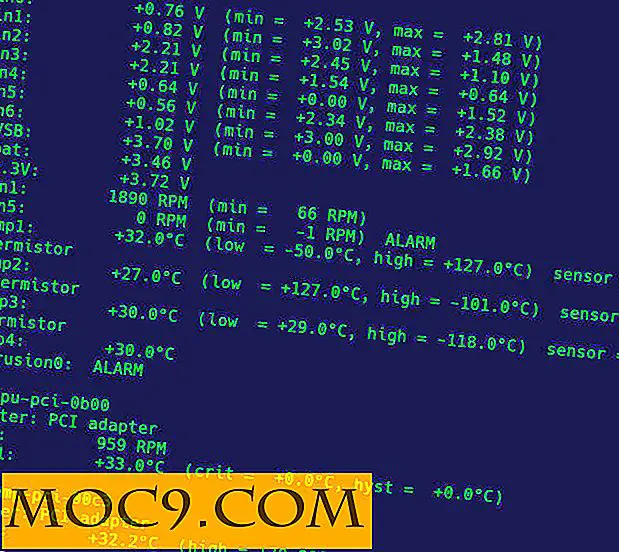
Kör igenom alternativen och välj standardvärdena. I slutet kommer det att spara dina inställningar. Starta om tjänsten och kontrollera vilken produkt du har.
sudo systemctl omstart lm-sensorsensorer
Om du ser utmatning från ditt kort där, vet du att de fungerar ordentligt. Du kan titta på utgången från en terminal med watch sensors, eller du kan använda ett verktyg som gkrellm eller conky.
Ställ in fläkthastigheten manuellt (valfritt)
Ditt kort använder en PWM-inställning för att automatiskt reglera fläkthastigheten baserat på kortets temperatur, så det finns ingen anledning att ställa in fläkthastigheten manuellt. Om du ser allvar på överklockning kan du dock manuellt styra hastigheten för optimala resultat.
Filen som styr ditt PWM-tillstånd är:
/ Sys / klass / DRM / card0 / enhet / hwmon / hwmon0 / pwm1_enable
Kortnummeret och "hwmon" -numret kan vara olika, så kolla. Standardvärdet i filen är "2." Det gör det möjligt för PWM-kontroller. För att byta till manuell, ändra det till "1."
Om du föredrar ett enda kommando:
sudo echo "1"> / sys / class / drm / card0 / device / hwmon / hwmon0 / pwm1_enable
Nu kan du manuellt ställa in fläkthastigheten. Kontrollen är procentbaserad, så du ska ange den procentandel som du vill att din fläkt ska köra i "/ sys / class / drm / card0 / device / hwmon / hwmon0 / pwm1." Naturligtvis kan du bara echo den igen.
sudo echo "50"> / sys / class / drm / card0 / device / hwmon / hwmon0 / pwm1
Överklocka din GPU
Med dina fans inställda och temperaturövervakning aktiverad kan du börja överklocka ditt kort. AMDs överklockningsinställningar är procentuella. Standardvärdet är "0." När du ändrar det till ett positivt tal ökar kortet sin frekvens med den procenten över dess standardklockfrekvens. Så, om du anger en "5", kommer kortet att överklockas med 5%.
Den första filen som du behöver ändra är "/ sys / class / drm / card0 / device / pp_sclk_od." Den här filen styr kortets GPU-klockhastighet. Ange den procentandel du vill överklocka med. Det är nog inte en bra idé att skriva in något värde över "10" till att börja med. Du kan alltid ändra dessa värden och justera dem när du testar.

sudo echo "7"> / sys / class / drm / card0 / device / pp_sclk_od
Du kan också överklocka minnet enligt samma metod. Återigen, tryck inte på det för långt för att börja. Var medveten om att det här är en annan fil - "pp_mclk_od."
sudo echo "4"> / sys / class / drm / card0 / device / pp_mclk_od
Testa det ut
Testa din överklocka. Du kan se till att ditt kort körs med de hastigheter du ställer in genom att övervaka kortets information medan du gör något grafiskt krävande, som att spela ett spel.

Öppna en terminal och kör följande kommando.
titta på katt / sys / kärna / debug / dri / 0 / amdgpu_pm_info
Medan det körs, öppna ett spel eller en av Unigine-riktmärkenna. Kör igenom och titta på terminalutgången. Du bör se att både klockhastigheten och minnet fungerar högre än fabriksspecifikationerna. Var noga med att titta på temperaturen också. Titta det mest när kortet fungerar på 100%. Du vill inte se något för högt. Den maximala temperaturen skiljer sig mycket från kort, så se upp ditt korts maximala temperatur.
När du går kan du alltid öka ditt överklocka om det finns något utrymme att göra det. Samtidigt, om du ser orimliga temperaturer, ringa den tillbaka och / eller öka fläkthastigheten. Var alltid försiktig när du överklockar. Det finns alltid en väldigt stor chans att skada din hårdvara.
Också vara medveten om att ditt överklockan kanske inte stannar efter en omstart. Det enklaste sättet att hantera det är med ett manus som körs vid start. Det behöver inte vara något komplext. Bara skriptet sätter värdena igen.